rFactor2, a differenza di rFactor, è in grado di sfruttare un maggior quantitativo di memoria RAM, evitando il classico e spiacevole crash al desktop che si verificava quando troppe erano le auto caricate in pista.
Di seguito sono elencati alcuni accorgimenti che possono aiutare ad evitare problemi tecnici.
Nel gioco:
Limitare il più possibile il livello dei dettagli grafici. Dettagli Circuito, Dettagli Giocatore, Dettagli Avversari e Dettagli Texture possono essere impostati a piacimento sulla base della propria configurazione hardware (per evitare cali di frame vanno bene impostazioni medio basse).
Effetti Speciali, Ombre, Shadow Blur, Movies, Filtro Particellare, Riflessione Asfalto, Riflessione Ambiente e Animazione Pubblico e Vento vanno invece preferibilmente disattivati.
Gocce di Pioggia devono essere impostate su Sì, altrimenti non sarà possibile valutare le condizioni climatiche.
Un altro consiglio per guadagnare una decina di FPS è quello di disattivare la visualizzazione del volante all'interno dell'abitacolo.
Infine, i Veicoli Visibili sono uno dei fattori più importanti nello stress grafico, possono essere ridotti a seconda delle proprie esigenze. Si consiglia, in qualsiasi caso, comunque di non superare valori di 14 o 16.
Nei Video Settings:
Disattivare assolutamente HDR e FXAA, mantenere il Sync su None. L'Anti-Aliasing può essere regolato a seconda della propria configurazione hardware, si tratta anche questo di uno dei parametri che più influisce sulle prestazioni grafiche, per cui può essere buona norma disattivarlo o tenerlo su valori molto bassi. Infine, cosa molto molto importante, è fondamentale selezionare Fullscreen alla voce Mode: in modalità Borderless e Windowed è infatti stato registrato un eccessivo uso della CPU, la cui barra viola tende a riempirsi più facilmente.
Nel player.json:
Disattivare la registrazione dei Replay (che saranno sempre disponibili nell'immediato post-gara qui sul forum), per ridurre l'utilizzo della CPU. In particolare, impostare le seguenti stringhe come segue:
"Record Hotlaps":0,
"Record Replays":0,
Ridurre il LOD Multiplayer, parametro che influenza la qualità dei veicoli all'interno del garage ed è quindi responsabile della perdita di FPS sul rettilineo del traguardo. In particolare, impostare le seguenti stringhe come segue:
"Garage Detail":0.01,
"Garage Detail#":"LOD multiplier when vehicle is in garage (0.01-1.00)",
Per le gare in notturna, inoltre, può essere utile disattivare il riflesso dei fanali sulle auto e ridurre la quantità massima di luce trasmessa. In particolare, impostare le seguenti stringhe come segue:
"Headlights On Cars":false,
"Headlights On Cars#":"Headlights illuminate other cars.",
"Max Headlights":12,
"Max Headlights#":"Max headlights visible relative to your car.",
Nella connessione:
Prima di entrare nei server, è possibile regolare le impostazioni di connessione tramite apposito pannello. Tali impostazioni sono molto più importanti rispetto al passato in rFactor: impostare Cable/DSL 256kbps o Personalizzata (regolando in UPSTREAM e DOWNSTREAM 256kbps).
Assicurarsi, inoltre, di lasciare gestire all'applicazione i settaggi grafici, senza forzare gli effetti tramite i pannelli di controllo AMD o nVidia.
Per valutare la condizione del vostro computer, lanciare offline una sessione con 37 AI. Una volta entrati in pista, premere CTRL+C per far comparire nel vertice alto dello schermo i grafici di GPU e CPU. Quello verde, solitamente pieno, indica l'utilizzo della scheda grafica, quello viola, che non deve mai essere pieno, indica l'utilizzo della CPU. Proprio quest'ultima è la componente più sotto sforzo in rFactor2: verificate che la barra viola non sia piena.

Settaggi consigliati fluidità rFactor2
1 messaggio
• Pagina 1 di 1
-

meno90 - Moderatore
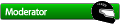
- Messaggi: 45
- Iscritto il: 29 gennaio 2016, 20:25
- Nome:
- Cognome:
- Vettura CVM: E1 1150 - Autobianchi 112 Abarth
1 messaggio
• Pagina 1 di 1

